Le cache va être une sorte de zone de stockage pour votre Vivo Y22s, pour les applis ou encore pour les navigateurs internet. Un cache accélère votre navigation. Mais cela pourra prendre de la mémoire et ralentir votre Vivo Y22s. Nous allons voir avec cet article par quel moyen vider le cache de votre android, de votre navigateur ou des données d’applications.
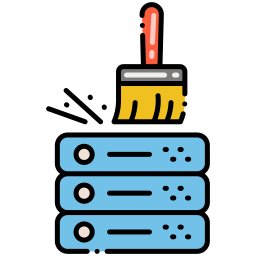
Qu’est-ce qu’est le cache sur Android?
Le cache va être une sorte de mémoire de votre navigation. Le cache stocke vos informations de navigation, les données d’une application, le visuel d’un site internet… Ça va vous permettre souvent d’avoir la possibilité de naviguer plus rapidement dès que vous revenez sur un site internet ou bien une appli. Ca évite de télécharger tout le contenu d’une appli à chaque fois. Vous consommez par conséquent beaucoup moins de données mais aussi beaucoup moins de batterie.
Mais au fur et à mesure, énormément de ces informations restent enregistrés dans votre Vivo Y22s. Ça réduit l’espace de stockage et pourra des fois ralentir votre smartphone. Parfois même votre Vivo Y22s sera bloqué sur le logo de démarrage car le cache va être trop plein.
Comment faire pour nettoyer le cache de votre Vivo Y22s?
Pour diminuer les dysfonctionnements ou la diminution de votre de stockage, vous allez devoir parfois vider le cache de votre android. Pour vider ce cache vous avez quelques solutions.
Vider le cache de votre Vivo Y22s
Vous pouvez utiliser les paramètres de votre Vivo Y22s. Et en fonction de la version android, cela pourra changer:
- soit Paramètres > Stockage > Données en cache > Sélectionnez Supprimer
- soit Paramètres > Stockage > Nettoyeur > Nettoyer
Comment nettoyer le cache d’une appli sur votre Vivo Y22s?
Toutes les applis stockent des informations. Si vous souhaiterz nettoyer toutes les données d’application de votre Vivo Y22s, jetez un oeil à notre article.
Vider le cache de votre navigateur
On peut vider le cache de votre navigateur, comme par exemple Google Chrome.
- allez dans votre navigateur
- et choisissez les 3 petits points en haut droite
- et cliquez sur paramètres
- cliquez sur Confidentialité et sécurité
- Sélectionnez Effacer les données de navigation
- Valider et cliquez sur Effacer
Vider le cache en mode Recovery
Pour nettoyer le cache en mode Recovery, suivez les étapes suivantes:
- Gardez simultanément Volume haut + le bouton d’alimentation
- lâchez le bouton volume lorsque votre Vivo Y22s vibre
- Naviguer avec les boutons volume, cherchez Wipe Cache Partition , confirmez avec le bouton power
- Sélectionnez Yes
- Ensuite cherchez Reboot system now
Si vous souhaitez d’autres informations sur votre Vivo Y22s, on vous invite à aller voir les tutoriels de la catégorie : Vivo Y22s.



